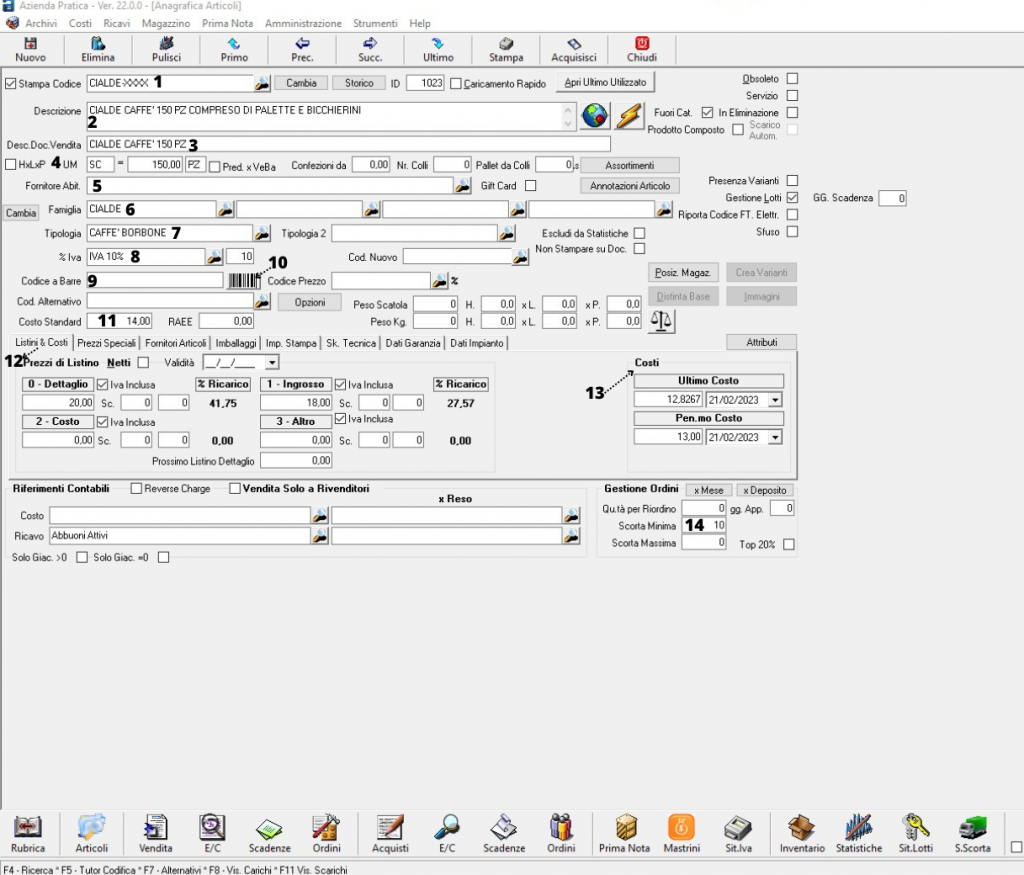
Per creare una nuova anagrafica Articolo, bisogna scegliere la voce Anagrafica Articoli dal menù a tendina di Archivi.
Si aprirà una schermata apposita (vedi Figura 1) dove inserire i dati dell’articolo che si vuole registrare.
Nel campo Codice (1) si inserisce il codice identificativo dell’articolo da creare.
Adesso si passa alla compilazione della descrizione dell’articolo e per fare ciò si possono valorizzare due campi:
- il campo Descrizione (2): dove poter inserire una descrizione dettagliata dell’articolo (questa può tornare utile in un secondo momento quando si vogliono effettuare delle ricerche sull’articolo).
- il campo Descrizione Documento di Vendita (3): dove inserire le sole caratteristiche dell’articolo, che costituiranno le righe di un possibile documento di vendita (vedi esempio nella Figura 1)
N.B. Qualora il campo Desc. Doc. Vendita rimane vuoto, verrà utilizzata come descrizione di vendita il contenuto del campo Descrizione (2)
Nel campo UM (unità di misura) (4) si inserisce l’unità di misura con cui andiamo a quantificare l’articolo (MT= metro, NR= numero, KG=chilo, SC=Scatola, PZ=pezzo). Utile, in questo campo, può essere impostare l’uguaglianza tra unità di misura differenti (vedi esempio nella Figura 1: una scatola corrisponde a 150 Cialde di caffè).
Il campo Fornitore Abituale (5) può essere utile in un secondo momento per verificare il rifornitore abituale dell’articolo.
Molto importanti ai fini delle ricerche ma anche delle statistiche sono i campi Famiglia (6) e Tipologia (7) (vedi paragrafi successivi: Come creare Famiglie Articoli e Tipologie Articoli).
Come si può notare nella Figura 1, nel campo Famiglia si può inserire la categoria di Articolo che si sta caricando: (nell’esempio) Cialde, Capsule, caffè in grani…; Nel campo Tipologia, invece, si potrebbe inserire qual è l’impresa produttrice dell’articolo, il marchio….
N.B. Sia per il campo Famiglia che per il campo Tipologia vi è la possibilità di inserire dei sotto campi utili per classificare maggiormente l’articolo.
Nel campo % Iva (8) va inserita la percentuale Iva di acquisto e vendita applicata all’articolo.
Utile ai fini della ricerca potrebbe essere la valorizzazione del campo Codice a Barre (9). In questo campo, l’operatore inserirà il codice a barre dell’articolo (dove presente), e tramite l’utilizzo di un lettore barcode renderà più veloce le procedure di carico e scarico della merce.
Qualora l’articolo sia acquistato da fornitori diversi che applicano codici a barre diversi, vi è la possibilità tramite un apposito pulsante (10), di caricare n codici a barre.
La valorizzazione del campo Costo Standard (11) è utile ai fini statistici. Qui, l’operatore, inserirà come dice il nome stesso il costo standard (medio) di acquisto dell’articolo in questione.
Dalla tasca Listini & Costi (12) si possono impostare 4 listini di vendita differenti, avendo la possibilità di visionare la percentuale di ricarico sulla vendita di ogni listino, e la possibilità di applicare uno sconto su un listino piuttosto che su un altro. Da questa tasca è possibile anche controllare i dati in riferimento all’Ultimo e al Penultimo costo (13) di acquisto dell’Articolo.
Valorizzando il campo Scorta Minima (14) si potrà, tramite un’apposita schermata verificare eventuali articoli sopra o sotto scorta.
Come Creare Famiglie Articoli
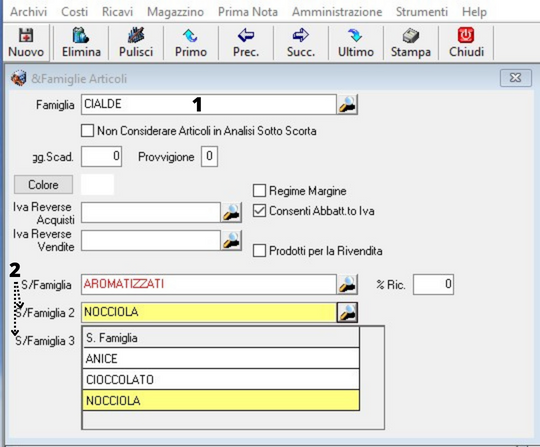
Per creare una Famiglia articoli bisogna andare sul menù Archivi della barra multifunzione e selezionare Famiglie Articoli.
Dalla schermata che si apre (vedi Figura 2) è possibile creare una nuova Famiglia, valorizzando il campo apposito (1). Mentre se si volessero creare delle sotto Famiglie andranno compilati i campi S/Famiglia (2). Tornando all’esempio precedente dell’articolo Cialde-xxxx (vedi Figura 1), potremmo inserire come S/Famiglia: AROMATIZZATI per indicare le cialde di caffè aromatizzati, e come S/Famiglia 2: NOCCIOLA per distinguerle dagli altri aromi possibili.
Come Creare Tipologie Articoli
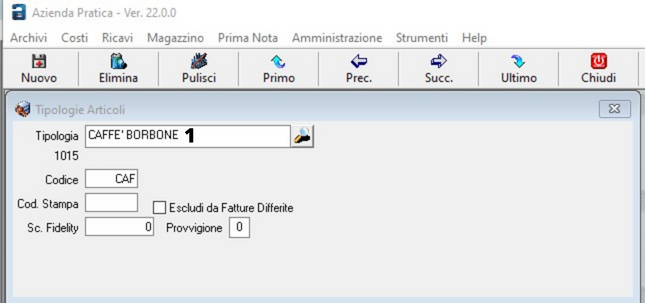
Sempre dal menù Archivi della barra multifunzione è possibile registrare le Tipologie Articoli.
Nella schermata che si apre (vedi Figura 3) basterà compilare il campo Tipologia (1) e salvare con il pulsante Nuovo della barra degli strumenti.
Dal menù a tendina di Archivi sarà possibile registrare una sotto tipologia, per fare ciò basterà scegliere l’opzione Tipologia Articoli 2.
0 commenti